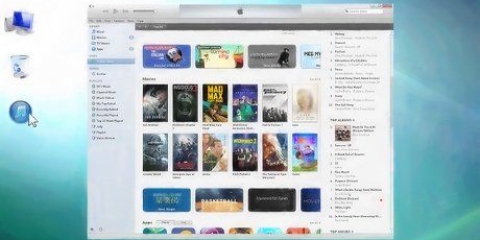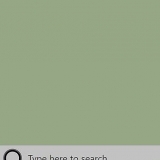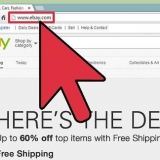Du kan få tilgang til videoene her eller i Vidtrim-mappen i filutforskeren. Du kan dele en video ved å åpne den og deretter klikke å tappe.
Logg på når du blir bedt om det. 












Musikken du spiller vil bli inkludert i Snapchat-videoen. Du kan velge en bestemt del av sangen ved å spille inn videoen under den delen av sangen du vil spille.
Legg til musikk til en video på en android
Innhold
Selv om den innebygde opptakeren på Android-enheter for øyeblikket ikke har en funksjon for å legge til musikk i et videoklipp, er det mange tredjepartsapper som kan. Denne opplæringen vil vise deg hvordan du legger musikk til videoer på Android ved å bruke Vidtrim, samt ved å bruke populære sosiale medieplattformer som Instagram og Snapchat.
Trinn
Metode 1 av 3: Bruke Vidtrim

1. Åpne Google Play Store
. Du finner denne appen på startskjermen, i appskuffen eller ved å søke. - Du vil se Play Butikk-startskjermen og lister over apper basert på aktiviteten din.

2. Søk etter Vidtrim. Søkefeltet er øverst på skjermen.
Søknadsforfatter er Goseet.

3. Trykk på den grønne knappenå installere.
Vidtrim - Videoredigering vil bli lagt til startskjermen og app-skuffen!

4. Åpne Vidtrim. Ikonet til denne appen ser ut som blå film med hvit saks i midten. Du finner denne appen på startskjermen, i appskuffen eller ved å søke.

5. Trykk påFå tilgang. Vidtrim trenger tilgang til lagringsplassen din for å fungere. En liste over videoene dine vises.

6. Trykk på videoen du vil legge til musikk til. Du vil se alternativer for å redigere videoen din, for eksempel trimme, transkode, slå sammen og lagre som MP3.
Du kan også se alle detaljene i videoen din, for eksempel varigheten og hvor filen er plassert.

7. Trykk påtranskoding. Videoen din åpnes og du vil se alternativer for å endre bildestørrelsen og videokvaliteten.

8. Merk av i boksen
ved siden av Hold originallyden av. Boksen vil endres fra avmerket til umerket . Dette vil fjerne all lyd fra videoen. Hvis du hoster mens du filmer og du ønsker å få det ut, er dette hva du kan gjøre.
9. Trykk påEkstern lyd. Det er her telefonens interne lagring åpnes.
Du må ha musikken lagret lokalt på telefonen.

10. Finn musikken du vil legge til. Du må først gå til musikken du har lagret på telefonen.

11. Trykk på transcode-ikonet. Dette er firkanten laget av piler-ikonet øverst på skjermen. Du vil se en fremdriftslinje når appen legger til musikken i videoen din.

12. Trykk påspille. Den ferdige videoen åpnes og spilles av.
Du kan redigere videoen og musikken som spilles ved å trykke på den hvite blyanten øverst til høyre på skjermen.

1. 3. Trykk på tilbake-knappen
. Den er øverst til venstre på skjermen og tar deg tilbake til listen over videoer.Metode 2 av 3: Bruke Instagram Stories

1. Åpne Instagram. Dette appikonet ser ut som et hvitt kamera på en gul til lilla gradient. Du finner denne appen på startskjermen, i appskuffen eller ved å søke.

2. Sveip fra venstre til høyre for å åpne kameraet. Dette åpner kameraet i historiemodus.
Du kan også trykke på kameraikonet øverst til venstre på skjermen.

3. Trykk på den runde knappen for å ta et nytt bilde for historien din. Du kan også holde nede knappen for å spille inn en video, velge et bilde eller en video fra galleriet ditt, eller lage en video med spesialeffekter, for eksempel alternativene boomerang eller Spole nederst på kameraskjermen.
Du kan trykke på ikonet med to piler for å angi front- eller bakkameraet som det aktive kameraet.

4. Legg til tekst, klistremerker, hashtags eller gif-er til bildet eller videoen (valgfritt). Trykk på de fire ikonene til høyre for lagre-knappen for å se hva du kan legge til bildet eller videoen.

5. Trykk på det firkantede smilefjeset. Den er øverst til høyre på skjermen, ved siden av en rund smiley, og vil åpne klistremerkemenyen.

6. Trykk på musikk-klistremerket. En liste over musikk sortert etter populær, humør og sjanger vil vises.
Du kan lytte til musikk før du legger den til videoen din ved å trykke på.

7. Trykk på musikksporet du vil legge til. Videoen din spilles av med musikken.
Du kan velge en annen del av sangen ved å dra glidebryteren til venstre og høyre.

8. Trykk påFerdig. Den er øverst til høyre på skjermen.

9. Trykk påSend til >. Du bør se dette nederst til høyre på skjermen. Dette vil legge til videoen eller bildene dine i historien din.
Du kan også trykke på profilikonet ditt nederst til venstre på skjermen.

10. Trykk på den blåDeler-knappen ved siden av historien din.
Musikkvideoen din kan ikke lagres på telefonen, men du kan dele den på Instagram.
Metode 3 av 3: Bruke Snapchat

1. Åpne en musikkspiller. Populære er Spotify og Google Music.
- YouTube-appen fungerer ikke med mindre du har et Premium-abonnement.
- Musikken må spilles selv om musikkspillerappen ikke er den kjørende appen.

2. Spill sangen du vil spille av i videoen.

3. Åpne Snapchat. Dette appikonet ser ut som et hvitt spøkelse på gul bakgrunn. Du finner denne appen på startskjermen, i appskuffen eller ved å søke.
Logg på når du blir bedt om det.

4. Trykk og hold nede opptaksknappen. Dette er den store runde knappen nederst på skjermen. Video vil bli tatt opp så lenge du holder nede knappen.

5. Trykk på
. Dette vil lagre musikkvideoen på telefonen. Du kan også dele videoen som en Snapchat-historie eller i en chat.
Artikler om emnet "Legg til musikk til en video på en android"
Оцените, пожалуйста статью
Lignende
Populær